Διορθώστε το σφάλμα Nvxdsync exe στα Windows 10
Miscellanea / / August 13, 2022

Το Nyxdsync.exe είναι ένα αρχείο που αποτελεί μέρος του στοιχείου προγράμματος οδήγησης NVIDIA. Αυτό το αρχείο βρίσκεται στο C:\Program Files\NVIDIA Corporation\Display ντοσιέ. Πολλοί χρήστες βρίσκουν σφάλματα Nyxdsync Exe στους υπολογιστές τους. Για να κατανοήσουμε τι είναι το σφάλμα Nvxdsync, αφήστε μας να καταλάβουμε γιατί εμφανίζεται αυτό το σφάλμα exe nvxdsync στον υπολογιστή σας και πώς να το διορθώσετε.
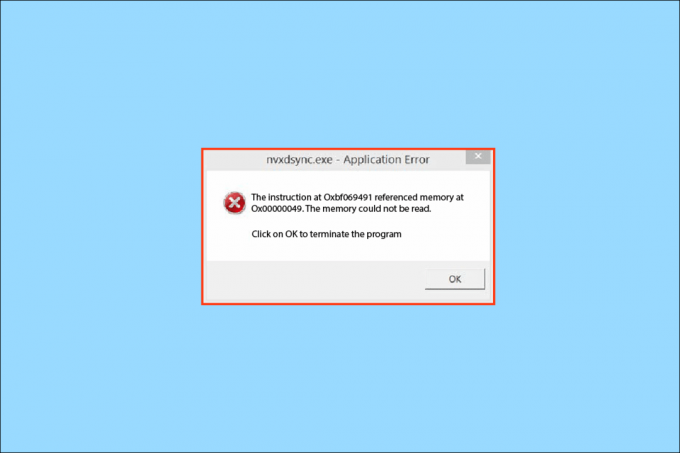
Περιεχόμενα
- Πώς να διορθώσετε το σφάλμα Nvxdsync exe στα Windows 10
- Μέθοδος 1: Επανεκκινήστε τον υπολογιστή
- Μέθοδος 2: Αλλάξτε το θέμα των Windows
- Μέθοδος 3: Ενημερώστε το πρόγραμμα οδήγησης NVIDIA
- Μέθοδος 4: Επανεγκαταστήστε το πρόγραμμα οδήγησης NVIDIA
- Μέθοδος 5: Διακοπή της υπηρεσίας εμφάνισης προγραμμάτων οδήγησης NVIDIA
- Μέθοδος 6: Εκτελέστε το Microsoft Safety Scanner
- Μέθοδος 7: Εκτελέστε τη σάρωση κακόβουλου λογισμικού
- Μέθοδος 8: Διαγράψτε οριστικά το αρχείο Nvxdsync.exe
- Μέθοδος 9: Επιδιόρθωση αρχείων συστήματος
Πώς να διορθώσετε το σφάλμα Nvxdsync exe στα Windows 10
Μπορεί να υπάρχουν διάφοροι λόγοι για την εμφάνιση αυτού του σφάλματος. Μερικοί από τους πιθανούς λόγους αναφέρονται παρακάτω.
- υστέρηση του οδηγού
- Προβληματική επεξεργασία καρτών γραφικών
- Ξεπερασμένοι οδηγοί
- Σφάλματα που προκαλούνται από ελαττωματικά προγράμματα οδήγησης
- Κακόβουλο λογισμικό ή ιός
- Κατεστραμμένα αρχεία συστήματος
Ο παρακάτω οδηγός θα σας δώσει μεθόδους για να διορθώσετε το σφάλμα Nvxdsync Exe.
Μέθοδος 1: Επανεκκινήστε τον υπολογιστή
Τις περισσότερες φορές, το σφάλμα Nvxdsync Exe δεν αποτελεί σημαντική απειλή για τον υπολογιστή σας. Η καθυστέρηση του προγράμματος οδήγησης μπορεί εύκολα να προκαλέσει αυτό το σφάλμα. Μπορείτε να το αποφύγετε κάνοντας απλώς επανεκκίνηση του υπολογιστή σας.
1. Κάνε κλικ στο Αρχικο ΜΕΝΟΥ κουμπί.
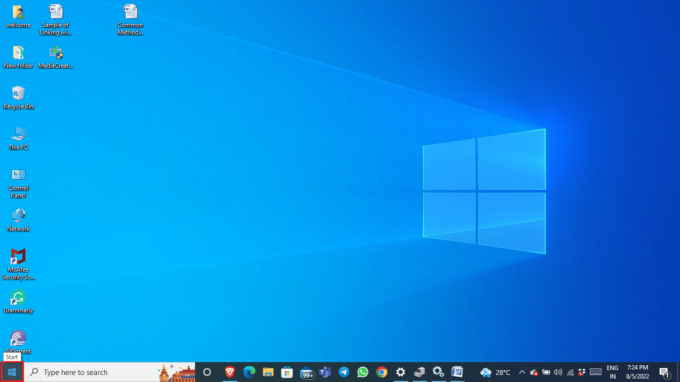
2. Κάνε κλικ στο Εξουσία επιλογή.

3. Κάντε κλικ στο Επανεκκίνηση.
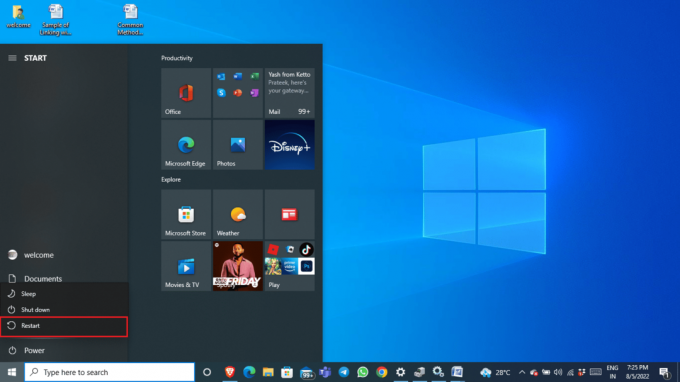
4. Περιμένετε να επανεκκινηθεί το σύστημα και περιμένετε λίγα λεπτά.
Μέθοδος 2: Αλλάξτε το θέμα των Windows
Παρουσιάζεται σφάλμα Nvxdsync.exe κατά την επεξεργασία των αρχείων 3D από την κάρτα γραφικών. το σφάλμα μπορεί να είναι μια καθυστέρηση που παρουσιάζουν τα Windows. Μπορείτε να επιλύσετε αυτό το σφάλμα αλλάζοντας το θέμα των Windows σε βασικό.
1. Κάντε δεξί κλικ στην επιφάνεια εργασίας και κάντε κλικ στο Καθιστώ προσωπικόν.

2. Από το αριστερό μενού, κάντε κλικ στο Θέμα.

3. Από το Αλλαξε θέμα επιλογή, επιλέξτε μια βασική Windows θέμα.
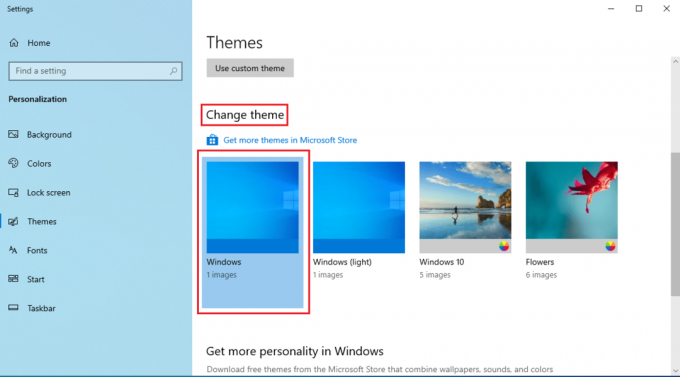
Διαβάστε επίσης: Διορθώστε την υψηλή χρήση CPU Container NVIDIA στα Windows 10
Μέθοδος 3: Ενημερώστε το πρόγραμμα οδήγησης NVIDIA
Ένα ξεπερασμένο NVIDIA Το πρόγραμμα οδήγησης μπορεί επίσης να προκαλέσει σφάλμα nvxdsync exe. Μπορείτε να επιλύσετε αυτό το ζήτημα ενημερώνοντας το πρόγραμμα οδήγησης από τη διαχείριση συσκευών. Διαβάστε τον οδηγό μας 4 τρόποι για να ενημερώσετε τα προγράμματα οδήγησης γραφικών στα Windows 10.

Μέθοδος 4: Επανεγκαταστήστε το πρόγραμμα οδήγησης NVIDIA
Εάν το πρόγραμμα οδήγησης NVIDIA εξακολουθεί να προκαλεί προβλήματα, ίσως θελήσετε να απεγκαταστήσετε και να εγκαταστήσετε ξανά το πρόγραμμα οδήγησης NVIDIA. Διαβάστε τον οδηγό μας πώς να απεγκαταστήσετε και να επανεγκαταστήσετε τα προγράμματα οδήγησης στα Windows 10.

Διαβάστε επίσης:Διορθώστε τον Πίνακα Ελέγχου NVIDIA που δεν ανοίγει
Μέθοδος 5: Διακοπή της υπηρεσίας εμφάνισης προγραμμάτων οδήγησης NVIDIA
Μπορείτε να επιλύσετε το σφάλμα Nvxdsync Exe απενεργοποιώντας την υπηρεσία NVIDIA Driver Display. Μπορείτε να ακολουθήσετε αυτά τα απλά βήματα για να απενεργοποιήσετε την υπηρεσία εμφάνισης προγραμμάτων οδήγησης NVIDIA.
1. Τύπος Windows + R να ανοίξει το Τρέξιμο προτροπή.
2. Στη γραμμή εντολών Εκτέλεση, πληκτρολογήστε υπηρεσίες.msc και κάντε κλικ ΕΝΤΑΞΕΙ.

3. Στο Υπηρεσίες παράθυρο, εντοπίστε Πρόγραμμα οδήγησης οθόνης NVIDIA.
4. Κάντε διπλό κλικ στο Πρόγραμμα οδήγησης οθόνης NVIDIA.
5. Ρυθμίστε το Τύπος εκκίνησης όπως και άτομα με ειδικές ανάγκες.
6. Επανεκκίνηση ο υπολογιστής σου.
Μέθοδος 6: Εκτελέστε το Microsoft Safety Scanner
Συχνά, το αρχείο Nyxdsync.exe μπορεί να περιέχει ιό ή κακόβουλο λογισμικό. Εάν το αρχείο είναι ιός, αυτό μπορεί να είναι απειλητικό για το σύστημά σας. Μπορείτε να δοκιμάσετε να χρησιμοποιήσετε το Microsoft Safety Scanner για να διορθώσετε το πρόβλημα που προκαλείται από το αρχείο nyxdsync.exe. Ακολουθήστε αυτά τα απλά βήματα για να χρησιμοποιήσετε το Microsoft Safety Scanner.
Σημείωση: Μπορείτε να εντοπίσετε το Nyxdsync.exe αρχείο στο Απεικόνιση φάκελο μέσα Αρχεία προγράμματος NVIDIA. Εάν δεν βρείτε το αρχείο Nyxdync.exe, το σφάλμα μπορεί να προκληθεί από κακόβουλο λογισμικό.
1. Κατεβάστε Microsoft Safety Scanner.
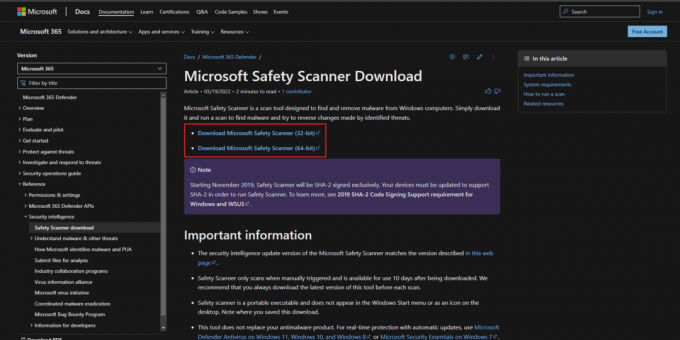
2. Μετά τη λήψη, εκτελέστε το MSERT.exe αρχείο εγκατάστασης. Ακολουθήστε τις οδηγίες εγκατάστασης και κάντε κλικ στο Επόμενο > επιλογή.

3. Επιλέξτε έναν τύπο σάρωσης και τον φάκελο που θέλετε να σαρώσετε και κάντε κλικ στον Επόμενο > επιλογή.
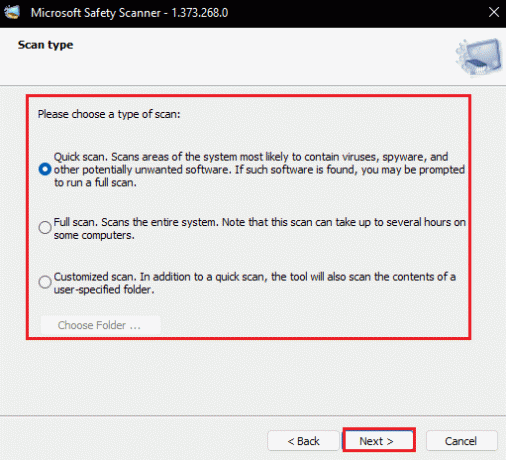
4. Περιμένετε να ολοκληρωθεί η σάρωση και επανεκκινήστε τον υπολογιστή.
Σημείωση: Εάν το Microsoft Safety Scanner εντοπίσει κακόβουλο λογισμικό στο αρχείο, θα το αφαιρέσει από τον υπολογιστή σας.
Διαβάστε επίσης:Τι είναι το NVIDIA Virtual Audio Device Wave Extensible;
Μέθοδος 7: Εκτελέστε τη σάρωση κακόβουλου λογισμικού
Εάν το σφάλμα Nvxdsync Exe προκαλείται από κακόβουλο λογισμικό, μπορείτε επίσης να δοκιμάσετε να εκτελέσετε μια σάρωση. Πώς μπορώ να εκτελέσω μια σάρωση για ιούς στον υπολογιστή μου; Και Πώς να αφαιρέσετε κακόβουλο λογισμικό από τον υπολογιστή σας στα Windows 10 οδηγούς για να κατανοήσετε πώς να αφαιρέσετε κακόβουλο λογισμικό από τον υπολογιστή σας.

Μέθοδος 8: Διαγράψτε οριστικά το αρχείο Nvxdsync.exe
Δείτε πώς μπορείτε να διορθώσετε το σφάλμα nvxdsync exe διαγράφοντας οριστικά το αρχείο.
1. Κάντε δεξί κλικ στο Αρχικο ΜΕΝΟΥ και κάντε κλικ στο Διαχειριστής εργασιών.

3. Στο παράθυρο Task Manager, εντοπίστε το Πρόγραμμα οδήγησης NVIDIA επεξεργάζομαι, διαδικασία.
4. Κάντε δεξί κλικ στη διαδικασία του προγράμματος οδήγησης NVIDIA και επιλέξτε Τέλος εργασίας.

5. Κλείστε το παράθυρο και πληκτρολογήστε Nvxdsync.exe στο Αναζήτηση των Windows μπαρ.
6. Μεταβείτε στη θέση του αρχείου και χειροκίνητα διαγράφωτο αρχείο.
Διαβάστε επίσης:Διορθώστε το σφάλμα NVIDIA Display Settings Are Not Available
Μέθοδος 9: Επιδιόρθωση αρχείων συστήματος
Εάν καμία από τις μεθόδους δεν λειτουργεί για εσάς, δοκιμάστε να εκτελέσετε σάρωση SFC στον υπολογιστή σας. Η σάρωση SFC θα αναζητήσει κατεστραμμένα αρχεία συστήματος και θα διορθώσει το πρόβλημα. Διαβάστε τον οδηγό μας πώς να επιδιορθώσετε αρχεία συστήματος στα Windows 10.
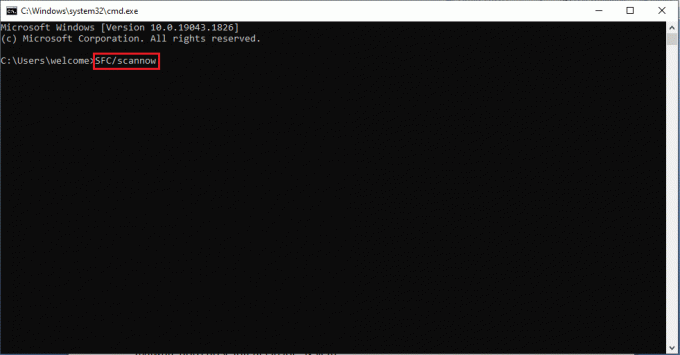
Περιμένετε να ολοκληρωθεί η σάρωση και επανεκκινήστε τον υπολογιστή.
Συχνές Ερωτήσεις (Συχνές Ερωτήσεις)
Q1. Είναι το αρχείο Nyxdsync.exe ιός;
Απ. Οχι, το αρχείο Nyxdsync.exe δεν είναι από μόνο του ιός. Ωστόσο, αυτό το αρχείο μπορεί να μολυνθεί από κακόβουλο λογισμικό και να προκαλέσει απειλές στο σύστημα.
Ε2. Πώς μπορώ να αφαιρέσω το αρχείο Nyxdsync.exe από τον υπολογιστή μου;
Απ. Υπάρχουν πολλοί τρόποι για να αφαιρέσετε το Nyxdsync.exe αρχείο από τον υπολογιστή σας. Μπορείτε ακόμη και απλά να διαγράψετε αυτό το αρχείο αφού το εντοπίσετε.
Ε3. Τι προκαλεί το σφάλμα Nyxdsync.exe;
Απ. Μπορεί να υπάρχουν διάφοροι τρόποι για να εμφανιστεί το σφάλμα Nyxdsync.exe στον υπολογιστή σας. Οι λόγοι περιλαμβάνουν α καθυστέρηση συστήματος, κακόβουλο λογισμικό, ή ακόμα και α σφάλμα αρχείου συστήματος.
Συνιστάται:
- Διορθώστε το σφάλμα σύνδεσης διακομιστή Dolphin Traversal
- Διορθώστε τον κωδικό σφάλματος του Office 1058 13 στα Windows 10
- Διορθώστε τον κλειδωμένο λογαριασμό χρήστη NVIDIA στα Windows 10
- Διορθώστε το σφάλμα Nvbackend.exe στα Windows 10
Ελπίζουμε ότι αυτός ο οδηγός ήταν χρήσιμος και μπορέσατε να το διορθώσετε Σφάλμα exe nvxdsync στον υπολογιστή σου. Σχολιάστε και πείτε μας ποια μέθοδος λειτούργησε καλύτερα για εσάς. Επίσης, αν έχετε απορίες ή προτάσεις, μη διστάσετε να τις μοιραστείτε μαζί μας.



